Windows Terminal Preview 1.11 sisältää akryyliotsikkopalkin ja muita hienoja ominaisuuksia
Microsoft julkaisi tänään kaksi uutta Windows Terminal -versiota. Vakaalle kanavalle on tullut versio 1.10, joka on saanut kaikki muutokset ilmoitti aiemmin. Tämän päivän esikatseluversio 1.11 sisältää valtavasti jännittäviä muutoksia, mukaan lukien mahdollisuuden pienennä se ilmaisinalueelle, avaa uusi välilehti haluttuun kansioon vetämällä se päätelaitteeseen ikkuna. Mukana on myös silmäänpistäviä muutoksia, kuten otsikkopalkkiin lisätty akryyliefekti.
Mainos
Mitä uutta Windows Terminal Preview 1.11:ssä
- Akryyli otsikkopalkki. Uusi vaihtoehto asetustiedostossa,
"useAcrylicInTabRow": totta, mahdollistaa välilehtirivin tyylikkään ilmeen.
- Voit nyt pienentää terminaalin ilmaisinalueelle. Siihen on kaksi vaihtoehtoa,
minimoidaTrayjaainaShowTrayIcon. Aseta ne todeksi kohdassasettings.jsontiedosto. - Intensiivinen tekstityyli: Tämän avulla voit mukauttaa, kuinka voimakas teksti näkyy päätekonsolissasi. Asetus on "
intenseTextStyle", ja se hyväksyy yhden seuraavista arvoista:kaikki- sekä rohkeille että kirkkaille,lihavoitu,kirkas, jaei mitään- näyttää intensiivinen teksti tavallisena tekstinä.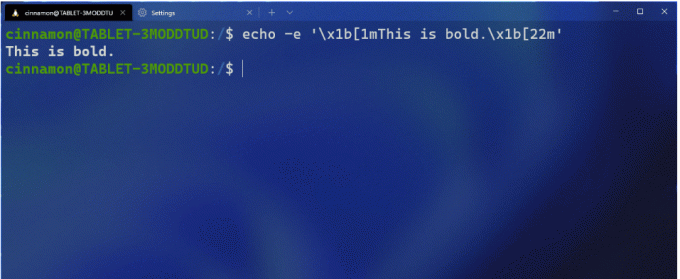
- Kun pääte käynnistetään päätelaitteen oletusasetuksen kautta, pääte ei käytä nyt profiilia oletusprofiilisi sijaan. Asetukset, joita sovelletaan päätteeseen, kun niitä kutsutaan oletuspäätteeksi, määräytyvät "Oletukset"-osion sisällön mukaan, tai
profiles.defaults, asetuksissa. Lisäksi oletuspäätteen käynnistäminen kunnioittaa nyt sinuaikkunointikäyttäytyminenasetusta. - Vedä ja pudota polku sisään + -painiketta. Voit nyt vetää ja pudottaa hakemistoja ja tiedostoja +-painikkeelle, joka avaa sitten uuden välilehden, ruudun tai ikkunan annettua aloituspolkua käyttäen. Kun pidät Alt, uusi ruutu avautuu. Kun pidät Siirtää, uusi ikkuna avautuu. Ilman näppäinmuutoksia avautuu uusi välilehti.
- MovePane-toiminnolla voit nyt siirtää ruudun uuteen tai olemassa olevaan välilehteen.
- Käyttämällä swapPane-toimintoa voit nyt vaihtaa kahden ruudun paikkoja välilehdellä
- Voit nyt jakaa aktiivisen profiilin uuteen ruutuun napsauttamalla välilehteä hiiren kakkospainikkeella ja valitsemalla Jaa välilehti.
- Voit nyt määrittää toisen teeman käytettäväksi, kun sovellusikkuna on epäaktiivinen (ei-aktiivinen). Sitä varten on asetus.

Siellä on myös joukko muita pieniä ja suuria parannuksia, jotka on lueteltu virallisessa tiedotteessa. Katso ne tässä.
Lataa Windows Terminal
Voit ladata ja asentaa Windows Terminalin Microsoft Storesta.
- Esikatselu
- Vakaa
Voit myös ladata minkä tahansa version sovelluksesta osoitteesta GitHub.
